
タグとファンネームを設定する
このnoteでは、推し活アプリOshibana(オシバナ)で「推しのタグ」「ファンネーム」を設定する方法をご紹介します。
Oshibanaでは1人(1組)に対して推しの「配信タグ」「ファンアートタグ」「ファンネーム」を設定できます。
1️⃣ 推しの詳細画面を開く
Oshibanaの推し一覧画面から、タグを作成したい対象の推しをタップします。推しの一覧の表示方法は、カード型でも一覧型でも大丈夫です。
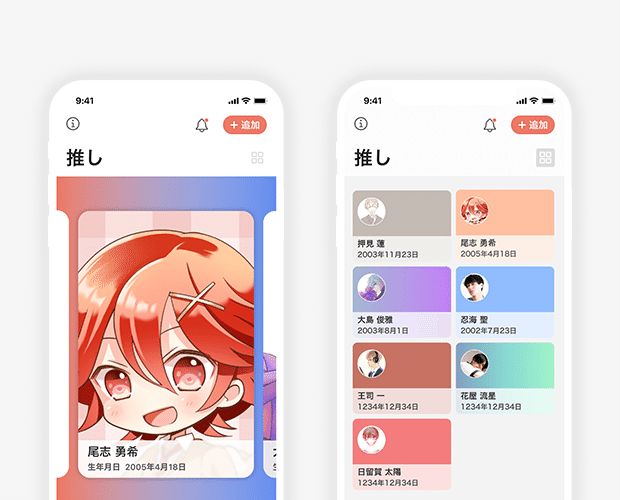
2️⃣ 「推しを編集」画面を開く
推しの詳細画面になりました。推しの名前の右側にある[編集]をタップしてください。

3️⃣ タグの[配信]をタップ
「推しを編集」画面になりました。画面の下の方にある「タグ」のところに[配信]のバーがあるので、タップしましょう。

4️⃣ 配信タグを設定する
「配信タグ」画面になりました。タグを追加[+]のところをタップするとハッシュタグの入力欄が出てきます。

タグ名を入力して[<]で戻ります。

続けてファンアートのタグを設定します。
5️⃣ ファンアートタグを設定する
画面の下の方にある「タグ」のところに[ファンアート]のバーがあるので、タップしましょう。
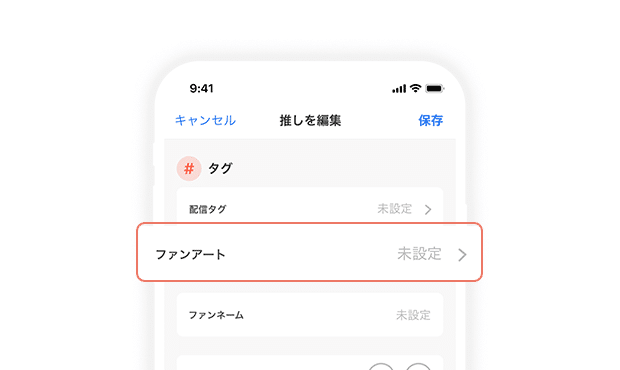
6️⃣ ファンアートタグを設定する
「ファンアートタグ」画面になりました。タグを追加[+]のところをタップするとハッシュタグの入力欄が出てきます。
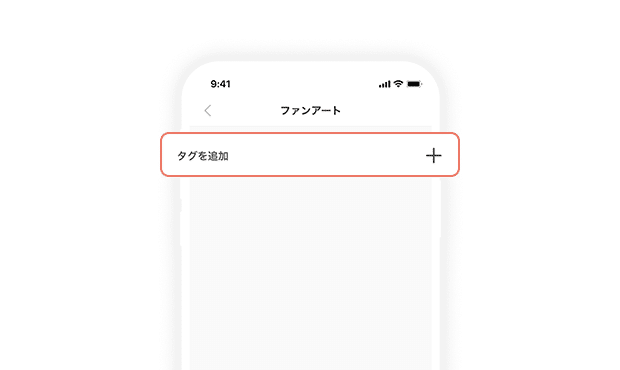
タグ名を入力して[<]で戻ります。
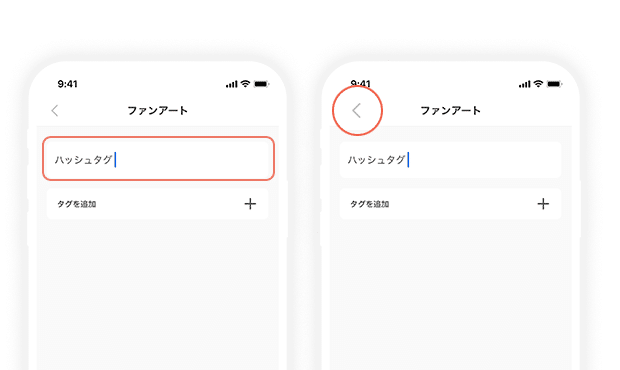
続けてファンネームを設定します。
7️⃣ ファンネームを設定する
画面の下の方にある「タグ」のところに[ファンネーム]のバーがあるので、タップしましょう。

タップするとファンネームを入力できるようになるので、そのまま入力します。
8️⃣ 完了する
右上の[完了]ボタンをタップします。

お疲れさまでした!
これで推しのタグ、ファンネームの設定は終わりです。
推しについて追加、編集のしかたはこの記事にまとめました🧜♀️
推しリンク🔗や推し色🎨の追加、紀元前から入れられる誕生日🎂…いろいろあるので見てみてください💖
